La reproducción automática de vídeos es un azote. Y no, no estoy hablando de YouTube, Netflix, o cualquier otro sitio que usted visite simplemente para transmitir videos. Son esos sitios a los que usted va principalmente con la intención de leer. En vez de eso, te bombardean con vídeos estúpidos que empiezan a reproducirse en algún lugar dentro de una página.
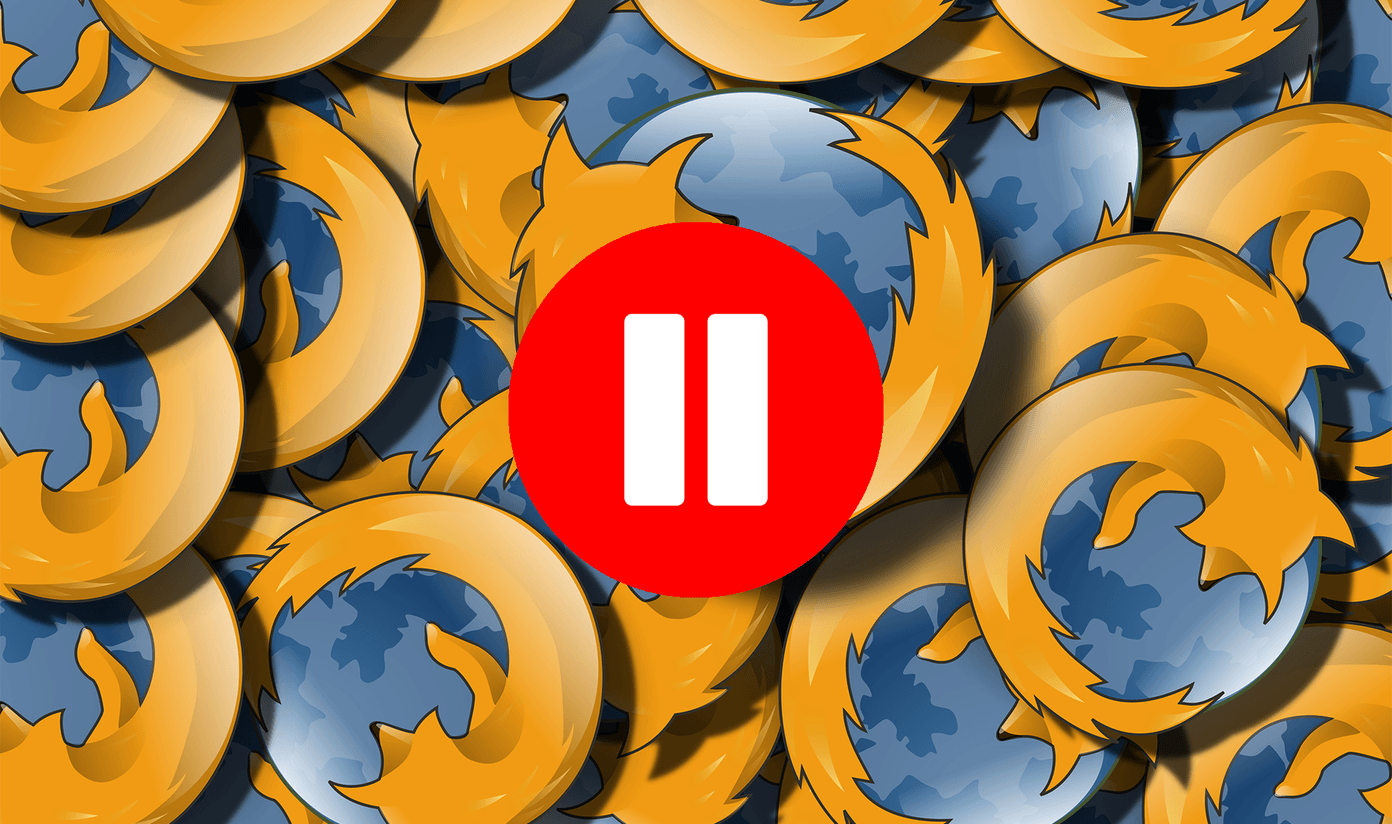
Estos videos no tienen sentido en su mayor parte. No sólo eso, sino que también vienen con el aumento de los tiempos de carga de la página y consumen toneladas de ancho de banda en el proceso.
Afortunadamente, Firefox ahora ofrece la posibilidad de bloquear la reproducción automática de estos molestos vídeos. Finalmente, usted no tendrá que depender de las extensiones (que pueden o no funcionar) para que le ayuden en ese aspecto.
Sin embargo, hay una advertencia. El navegador web de Mozilla sólo bloquea los vídeos audibles (no silenciados). Así que los vídeos apagados pueden seguir dándote pena. Pero no te preocupes. Le mostraré una solución ingeniosa para bloquearlos también.
Nota: Antes de continuar, asegúrate de tener instalada la última actualización de Firefox. Para ello, abra el menú de Firefox, haga clic en Ayuda y, a continuación, en Acerca de Firefox. Si hay una nueva actualización disponible, debería empezar a descargarse e instalarse automáticamente;
Tabla de contenidos
Desactivación de la reproducción automática de vídeos
Mozilla ha añadido la posibilidad de bloquear los vídeos que se reproducen automáticamente (y no están silenciados) en la actualización de la versión 66.0 de su navegador Firefox. Sin embargo, aún necesita habilitar manualmente la funcionalidad antes de que el navegador pueda detener la reproducción automática de los vídeos. Los siguientes pasos le muestran cómo hacerlo.
Paso 1: Abra el menú Firefox y, a continuación, haga clic en Opciones.
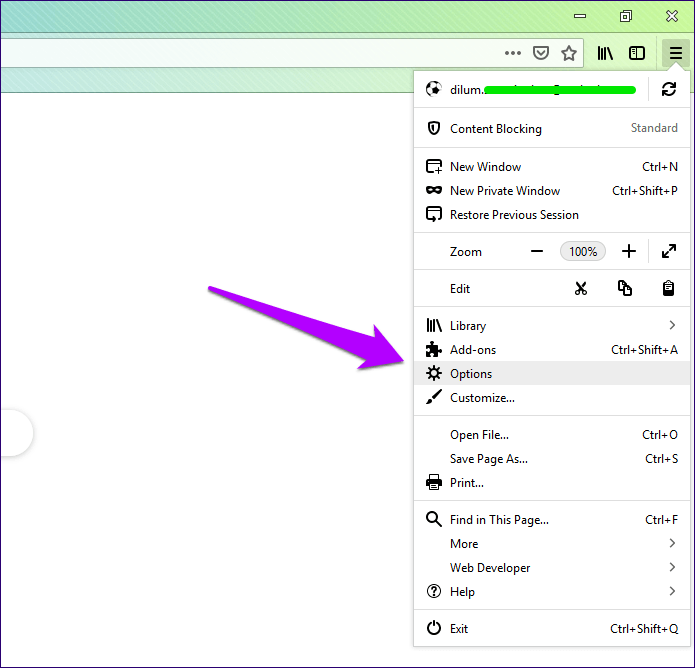
Paso 2: Haga clic en la pestaña Privacidad y seguridad. A continuación, desplácese hacia abajo hasta la sección denominada Permisos y marque la casilla situada junto a Bloquear sitios web desde la reproducción automática de sonido.
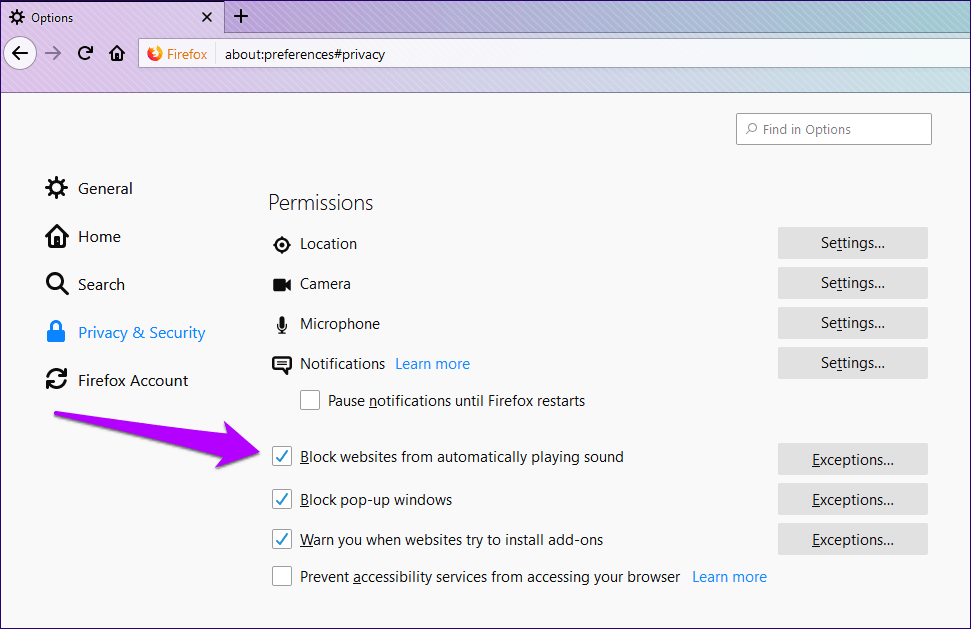
Eso es todo. Cargue cualquier sitio molesto que reproduzca vídeos con sus altavoces a todo volumen. Y deberías estar contento de saber que esos vídeos ya no se reproducen automáticamente. En su lugar, los verá en pausa. CNN es un ejemplo perfecto para probar esta increíble funcionalidad en acción.
Por supuesto, puede reproducir manualmente los vídeos bloqueados siempre que lo desee haciendo clic en el icono Reproducir de un panel de vídeo. Así es como debería haber sido todo el tiempo.
Sitios de listas blancas
Obviamente, no querrá que Firefox deshabilite la reproducción automática de vídeos en sitios que existen principalmente para la transmisión de vídeo. Rompe la experiencia. Por ejemplo, encontré Firefox para bloquear la reproducción automática de vídeos de YouTube cada vez que quería abrirlos en una nueva pestaña, lo que no es muy bueno ni extraño.
Verifiqué si podía levantar esta restricción, y descubrí que podía hacerlo muy fácilmente.
Siempre que Firefox bloquee un vídeo que se reproduzca automáticamente, verás un pequeño icono que indica el hecho en la esquina izquierda de la barra de direcciones. Haga clic en él. En el menú contextual que aparece, haga clic en el menú desplegable junto a Reproducción automática de sonido y, a continuación, seleccione Permitir. Firefox ya no bloqueará los vídeos del sitio en particular.
Alternativamente, puede elegir volver a donde tenía que activar la funcionalidad para bloquear la reproducción automática de vídeos en primer lugar. A continuación, utilice el botón Excepciones situado junto a Bloquear sitios web de la reproducción automática de sonido para excluir sitios insertando directamente URLs. Ahí es donde debe ir para administrar sus excepciones.
Desactivación de vídeos silenciados
Si además te disgustan los vídeos silenciados (sé que me disgustan), entonces puedes confiar en una solución sencilla para hacer que Firefox los deshabilite también con su última función de bloqueo de vídeo. No te preocupes. No es necesario instalar ninguna extensión! Todo lo que tienes que hacer es cambiar una sola preferencia de Firefox, lo que puedes lograr usando el Editor de Configuración incorporado.
Paso 1: En una nueva pestaña, escriba about:config , y pulse Intro. Cuando se le solicite, haga clic en el botón ¡Acepto el riesgo! para continuar. Sólo para que lo sepas, no hay razón para que te asustes por esa puntualidad. Sigue mis instrucciones, y estarás bien.
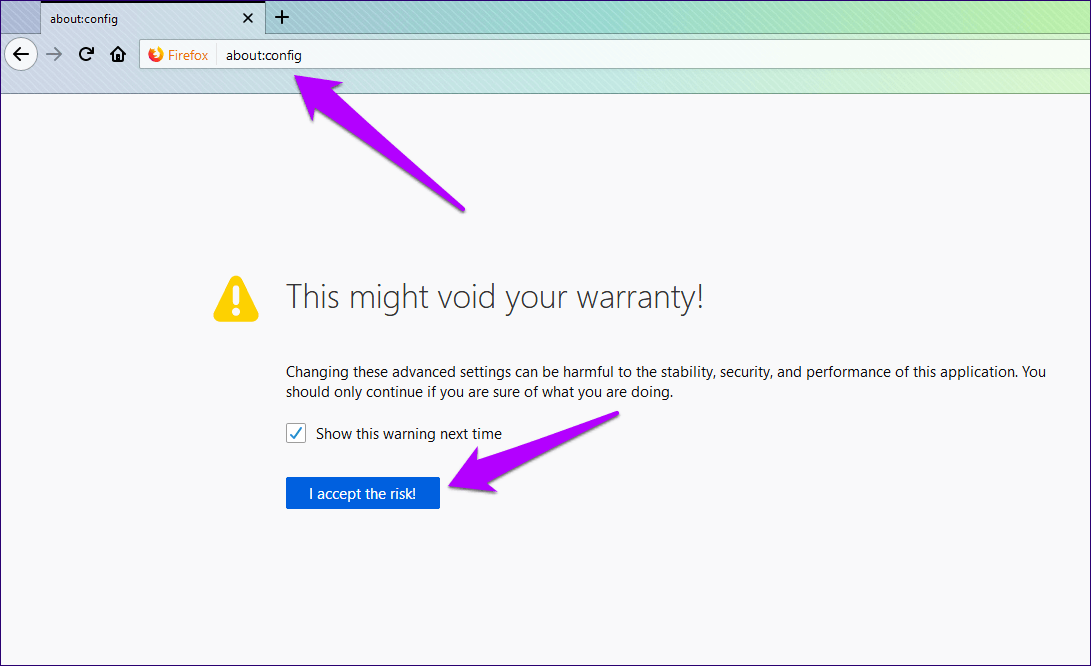
Paso 2: Escriba media.autoplay.allow-muted en la barra de búsqueda en la parte superior del Editor de configuración. Eso debería filtrar la preferencia particular de Firefox de las demás.
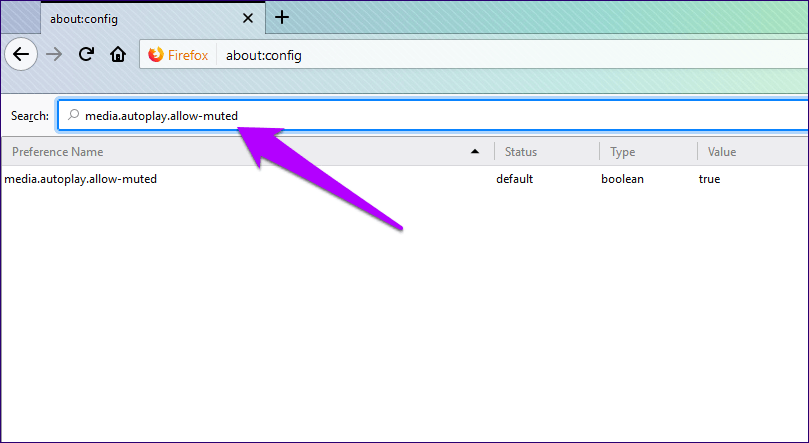
Paso 3: Haga doble clic en la preferencia filtrada para cambiar su valor de «true» a «false». Cierre la pestaña para guardar los cambios.
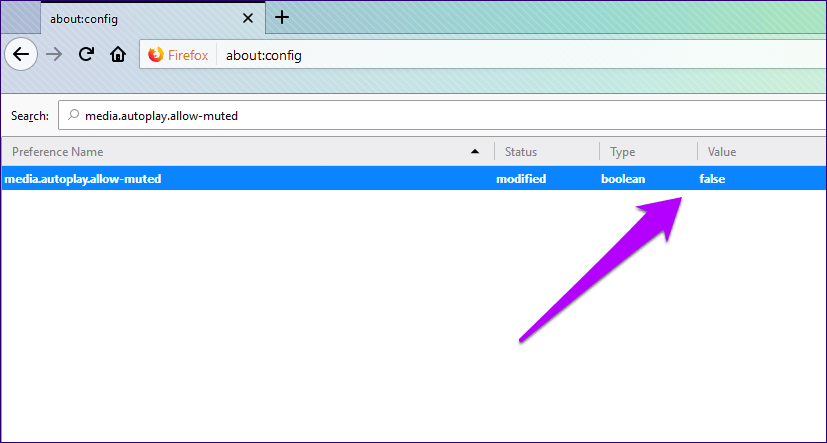
Y eso es todo. Debería encontrar todos los vídeos, independientemente de si están silenciados o no, bloqueados para que no se reproduzcan automáticamente. Por supuesto, puede excluir los vídeos de ser bloqueados en ciertos sitios al igual que con los vídeos no silenciados.
